传真机无法打印的常见原因及解决方法
当传真机出现“无法打印”问题时,用户往往面临工作流程中断、文件传输受阻等困扰,本文从硬件故障、软件设置、耗材消耗等多维度分析原因,并提供系统化解决方案,帮助快速定位并修复问题。

硬件连接与电源问题
电源供应异常
传真机依赖稳定电力运行,若电源线松动、插座故障或电压波动,可能导致设备无法启动或打印功能失效。
- 排查步骤:检查电源插头是否完全插入插座,尝试更换其他插座测试;观察设备指示灯状态(如电源灯是否亮起),确认供电正常。
- 解决方法:若电源灯不亮,优先检查保险丝或电源模块;若电压不稳,建议使用稳压器辅助供电。
数据线连接故障
传真机通过USB或网络线与电脑/路由器相连,数据线损坏或接口松动会导致打印指令无法传输。
- 排查步骤:重新插拔数据线,确保两端接口紧密贴合;更换备用数据线测试,排除线缆老化问题。
- 解决方法:若接口氧化,可用橡皮擦拭金属触点后重新连接;长期使用建议定期更换数据线。
耗材耗尽与机械故障
纸张相关问题
纸张是打印的基础载体,缺纸、卡纸或纸张类型不符均会触发打印失败。
- 缺纸/卡纸:传真机检测到纸张不足时会自动暂停打印,需打开纸盒补充纸张;若发生卡纸,按说明书步骤取出卡纸(注意断电操作,避免损坏内部部件)。
- 纸张类型错误:部分传真机对纸张厚度敏感,若使用过厚/过薄的纸张,可能因传感器误判而停止打印,建议选用设备推荐的常规复印纸(70-80g/㎡)。
墨粉/硒鼓耗尽
墨粉不足时,打印件会出现模糊、空白或色浅现象;硒鼓老化则直接影响打印质量。
- 判断方法:打开前盖查看墨粉余量窗口(部分机型显示低墨提示);打印测试页(通常可通过菜单选择“自检打印”),观察是否有完整图像输出。
- 解决方法:及时更换原装或兼容耗材;若墨粉未完全耗尽,可轻轻摇晃硒鼓均匀分布剩余墨粉临时应急。
打印头堵塞
喷墨式传真机的打印头易被干涸墨水阻塞,导致出墨不畅。

- 处理技巧:进入设备维护菜单选择“打印头清洗”功能(一般需重复2-3次);若手动清洁,用软布蘸取酒精轻擦打印头表面,晾干后再试打印。
软件设置与驱动问题
驱动程序异常
电脑端驱动丢失、版本过旧或不兼容,会导致打印指令无法正确传达至传真机。
- 排查步骤:在“设备管理器”中查看传真机是否显示黄色感叹号;尝试打印测试页(Windows系统中右键点击打印机→“打印测试页”),若失败则驱动可能有问题。
- 解决方法:卸载旧驱动后重启电脑,重新安装官网最新版驱动;确保操作系统与驱动版本匹配(如Windows 11需对应新版本驱动)。
传真参数配置错误
错误的分辨率、纸张尺寸或打印模式设置,会使传真机拒绝执行打印任务。
- 关键设置项:
- 分辨率:默认为“标准”(200×200dpi),若设为过高(如400dpi)可能超出设备能力;
- 纸张大小:需与实际放入纸张一致(如A4/Letter),否则设备会提示“纸张尺寸不符”;
- 打印模式:确认是否处于“传真”而非“扫描”或“复印”模式。
- 修正方法:进入传真机设置菜单(通常通过面板按键操作),重置为出厂默认值后重新配置。
固件与病毒干扰
固件版本过旧
老旧固件可能存在Bug,导致打印功能异常。
- 升级步骤:访问制造商官网下载对应型号的最新固件,按照说明书中“固件更新”流程操作(注意断开电源避免中断)。
计算机病毒影响
恶意软件可能篡改打印服务或占用系统资源,间接导致传真机无法响应。
- 应对措施:运行杀毒软件全盘扫描,清除病毒后重启打印服务(Windows中可通过“服务.msc”重启“Print Spooler”服务)。
环境与其他因素
温湿度影响
极端温湿度(如潮湿环境导致硒鼓结露、高温使墨粉融化)会影响打印效果。

- 建议:将传真机放置在干燥通风处(温度10-35℃,湿度20%-80%),避免阳光直射或靠近热源。
设备老化
长期使用的传真机,内部组件(如定影辊、搓纸轮)可能出现磨损,导致进纸或定影失败。
- 判断方法:若上述所有环节均正常但依然无法打印,可能是核心部件老化,需联系售后检修或考虑设备更新。
相关问答FAQs
Q1:传真机提示“缺纸”,但纸盒内明明有纸,怎么办?
A:这种情况多为纸张传感器故障或纸张放置不当,首先检查纸张是否平整、是否超过纸盒容量;其次清理传感器表面的灰尘(用软毛刷轻扫);若仍无效,可能是传感器损坏,需联系维修人员更换。
Q2:换上新墨粉后还是打印不出内容,为什么?
A:新墨粉安装后需确保硒鼓安装到位(听到卡扣声),且墨粉仓密封条已撕下;部分机型需执行“墨粉复位”操作(参考说明书),让设备识别新墨粉,若以上步骤完成仍未解决,可能是硒鼓本身质量问题,建议更换正品硒鼓测试。
【版权声明】:本站所有内容均来自网络,若无意侵犯到您的权利,请及时与我们联系将尽快删除相关内容!

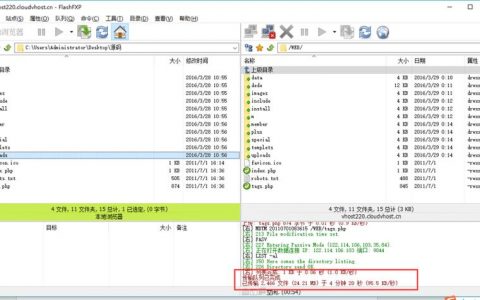
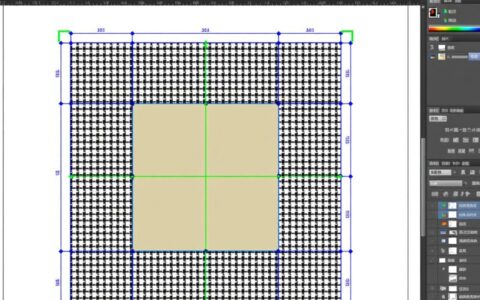
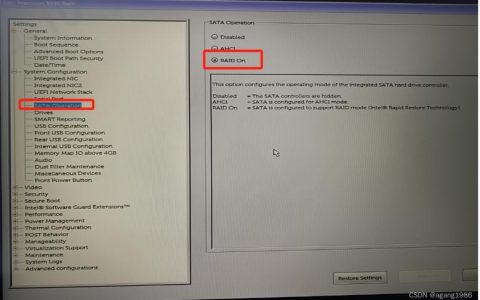


发表回复